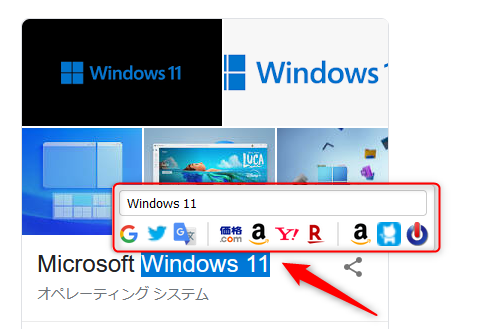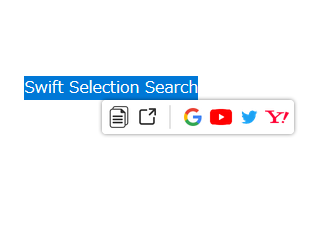Amazonで気になる商品を見つけた時にYahoo!Shoppingや楽天市場で価格を比較したいときってありませんか?
そんなときFirefoxアドオン【Swift Selection Search】は、テキストを選択するだけで登録したサイトが即時に検索できてとても便利です。
検索エンジンを登録することで即時にそのサイトで検索が可能です。今回はくれとれが設定しているサイトを紹介します。
【Swift Selection Search】おすすめ検索エンジン12選
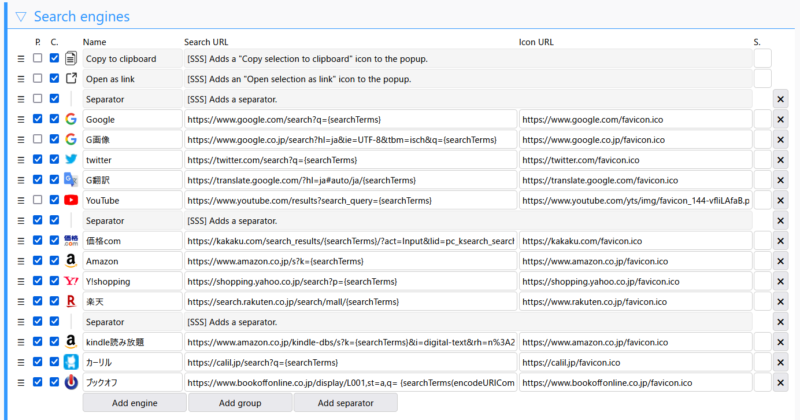
調べものに使う
Google検索
文句なしの使う頻度No1、Google検索。設定は下記のとおり。
| Search URL | Icon URL | Text encoding |
| https://www.google.com/search?q={searchTerms} | https://www.google.com/favicon.ico | Default(UTF-8) |
Google画像検索
画像でイメージを掴みたい時ってありますよね。そんなときGoogle画像検索で直接検索するのが便利です。
| Search URL | Icon URL | Text encoding |
| https://www.google.co.jp/search?hl=ja&ie=UTF-8&tbm=isch&q={searchTerms} | https://www.google.co.jp/favicon.ico | Default(UTF-8) |
トレンドを調べたい時はTwitterが便利です。
| Search URL | Icon URL | Text encoding |
| https://twitter.com/search?q={searchTerms} | https://twitter.com/favicon.ico | Default(UTF-8) |
Google翻訳
Google翻訳は中学英語のくれとれには必須です。
【Swift Selection Search】の設定ページも英語なので翻訳しながら設定しました。
使うと分かる便利さですね。
| Search URL | Icon URL | Text encoding |
| https://translate.google.com/?hl=ja#auto/ja/{searchTerms} | https://translate.google.com/favicon.ico | Default(UTF-8) |
YouTube
YouTubeも直接検索できます。
| Search URL | Icon URL | Text encoding |
| https://www.youtube.com/results?search_query={searchTerms} | https://www.youtube.com/yts/img/favicon_144-vfliLAfaB.png | Default(UTF-8) |
買物に使う
価格.com
価格.com は、買いたい商品の概略を掴んだり、評判を確認したり、その名の通り価格を調査したり。
| Search URL | Icon URL | Text encoding |
| https://kakaku.com/search_results/{searchTerms}/?act=Input&lid=pc_ksearch_searchbutton_top | https://kakaku.com/favicon.ico | Shift JIS |
Amazon.co.jp
何か買いたいものがあるときまずはAmazonで調べます。
| Search URL | Icon URL | Text encoding |
| https://www.amazon.co.jp/s?k={searchTerms} | https://www.amazon.co.jp/favicon.ico | Default(UTF-8) |
Yahoo!Shopping
Webショッピングの本命は Yahoo!Shopping だったりします。
PayPayを使っているのでPayPay残高の付与が高い時期を狙うとAmazonより安く買えるよう狙っています。
| Search URL | Icon URL | Text encoding |
| https://shopping.yahoo.co.jp/search?p={searchTerms} | https://shopping.yahoo.co.jp/favicon.ico | Default(UTF-8) |
楽天市場
最後は勝手に3大ショッピングサイトだと思っている楽天市場。Yahoo!Shoppingにも出店している店舗も多く価格の比較はかかせません。
| Search URL | Icon URL | Text encoding |
| https://search.rakuten.co.jp/search/mall/{searchTerms} | https://www.rakuten.co.jp/favicon.ico | Default(UTF-8) |
買物まとめ
くれとれは1.Amazonで物を見つけ、2.価格.comで評判を調べ、3.Yahoo!Shopping、楽天市場で価格を比較して一番良い条件で購入という風に使っています。
本の検索に使う
Amazon Kindle Unlimited
Amazon Kindle Unlimitedの読み放題対象タイトルを直接検索。
Amazon Kindle Unlimited に加入している方には有用です。元を取るためにもバシバシ活用しましょう。
Search URL がすごく長いですが自分の環境では検索できています。
| Search URL | Icon URL | Text encoding |
| https://www.amazon.co.jp/kindle-dbs/s?k={searchTerms}&i=digital-text&rh=n%3A2250738051%2Cp_n_feature_nineteen_browse-bin%3A3169286051&dc&__rh_ja_JP=カタカナ&qid=1637618233&rnid=3169285051&ref=sr_nr_p_n_feature_nineteen_browse-bin_1 | https://www.amazon.co.jp/favicon.ico | Default(UTF-8) |
カーリル
基本的に図書館にある本は、借りて読むことにしているのでまずはカーリルで図書館の蔵書に本があるかどうか検索します。
| Search URL | Icon URL | Text encoding |
| https://calil.jp/search?q={searchTerms} | https://calil.jp/favicon.ico | Default(UTF-8) |
BOOK OFF Online
図書館で借りた本でもう一度読みたい、手元に置いておきたいけれど古本で十分の場合は BOOK OFF Online で検索します。
| Search URL | Icon URL | Text encoding |
| https://www.bookoffonline.co.jp/display/L001,st=a,q= {searchTerms(encodeURIComponent)} | https://www.bookoffonline.co.jp/favicon.ico | Shift JIS |
Swift Selection Search Advanced usageより
{searchTerms(encodeURIComponent)} applies URL encoding to the text, replacing forbidden URL characters with their escaped versions. For example, % is replaced by %25, / is replaced by %2F, etc. NOTE: SSS always applies URL encoding after all replacements happen (otherwise the URL could have invalid characters), so this function should be used only for the rare sites that apply encoding more than once, or apply encoding and then do additional modifications.
SSS設定画面
Google翻訳 (原文ママ) {searchTerms(encodeURIComponent)}は、テキストにURLエンコードを適用し、禁止されているURL文字をエスケープされたバージョンに置き換えます。 たとえば、%は%25に置き換えられ、/は%2Fに置き換えられます。注:SSSは、すべての置換が行われた後、常にURLエンコードを適用します(そうでない場合、URLに無効な文字が含まれる可能性があります)。したがって、この関数はまれにのみ使用する必要があります。 エンコードを複数回適用するサイト、またはエンコードを適用してから追加の変更を行うサイト。
Serch URLの調べ方
ほかのサイトを設定する際の基本的なSerch URLの調べ方を紹介します。
例えばgoogleでWindows11を検索するとURLが下記のとおり出ます。

Serch URLは http://www.google.com/search?q=windows11 の検索語句”windows11″を {searchTerms}に置き換えた
http://www.google.com/search?q= {searchTerms} になります。
うまくいかないサイトもあると思いますが試行錯誤して設定してみてください。
まとめ
【Swift Selection Search】の使い方、 全体の設定等は下記のサイトに詳しく網羅されています。
くれとれも参考にさせていただいて設定しました。
最初に設定しておくことで検索が超絶便利になりますよ。ぜひお試しあれ。
Windows 11 Pro 21H2
Firefox 94.0.2(64ビット)
Firefox 94.0.2(64ビット)Windows MSIX packege mozilla-MSIX-1.0
Firefox 94.0.2(64ビット) Portable Edition
2021年11月23日現在